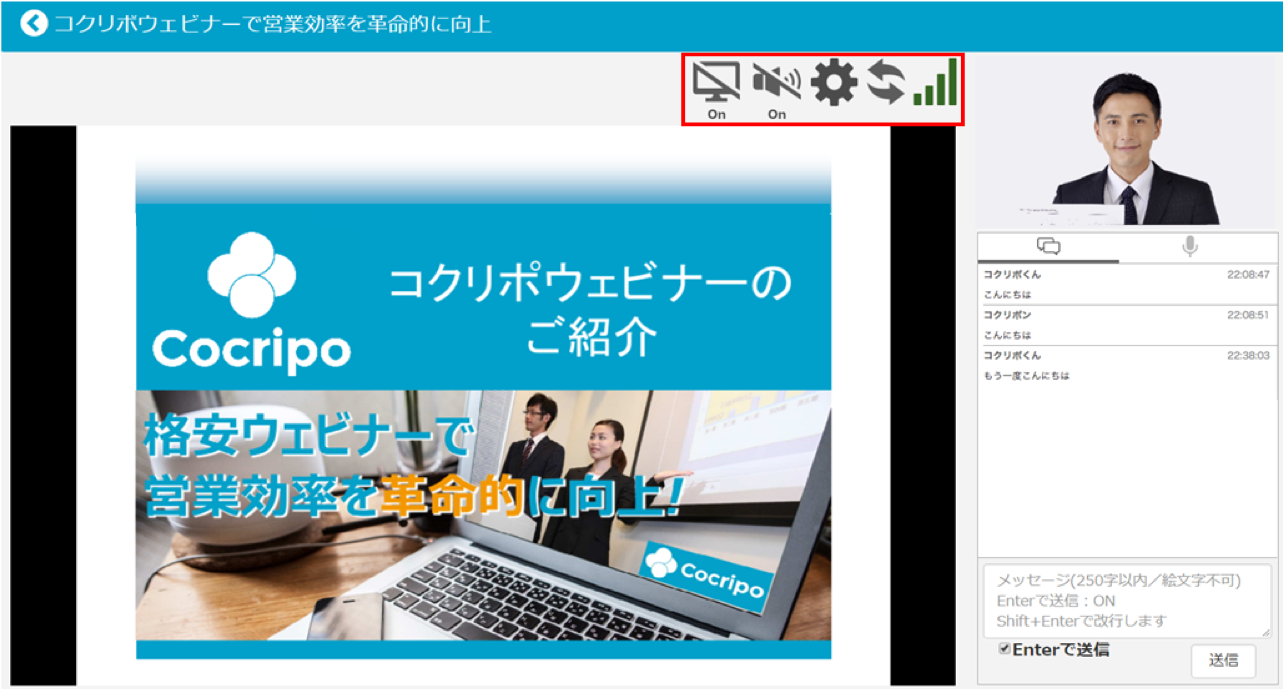パソコンで LIVE配信をご視聴頂く場合
LIVE配信ご招待のお知らせとなる、”ウェビナーへのご招待メール”の受信
原則、LIVE配信の1日前頃までを目安に、イズメディア・モール事務局から、皆様がメールマガジンを受信しているメールアドレスに、LIVE配信ご招待のお知らせとなる、”ウェビナーへのご招待メール”が送信されますので、内容をご確認下さい。
送信元:ウェビナーへのご招待 <no-reply@cocripo.co.jp>
送信先:メールマガジンの配信先メールアドレス
タイトル例:「PITCH LEVELラボ LIVE配信(ウェビナー) 12/20」に招待されました
【参加申込】予約画面で予約
受信した”ウェビナーへのご招待メール”の本文中の、”参加方法”部分にある、入場URLをクリックすると、予約画面に移動致します。
予約画面を表示する際には、認証画面が表示されますので、そちらで、お客様のメールアドレスとご招待メール本文中記載のパスワードを入力して下さい。
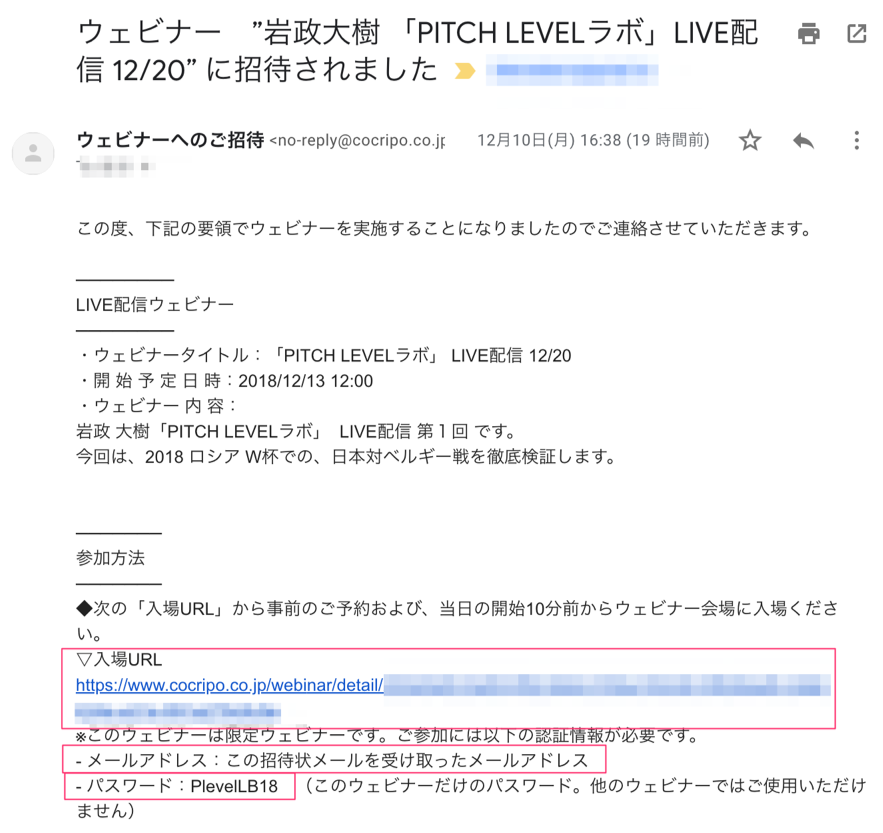
【参加申込】認証画面
表示された画面で、メールアドレスと、パスワードを入力して、認証ボタンを押して下さい。
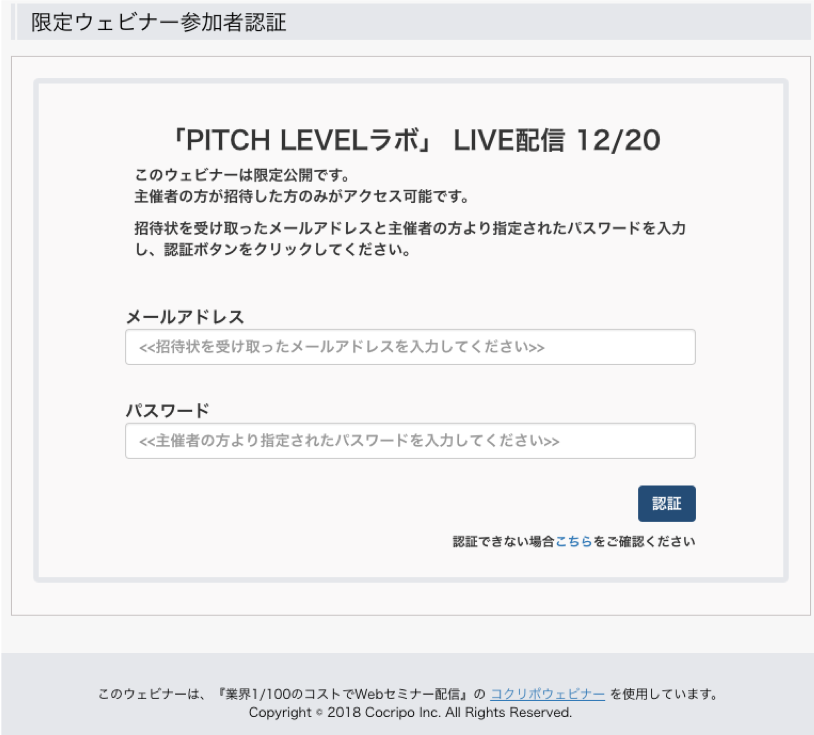
【参加申込】予約画面
予約画面が表示されますので、[ウェビナーの予約はこちら]ボタンを押したのち、画面のご案内に従って、[予約する]ボタンを押して下さい。
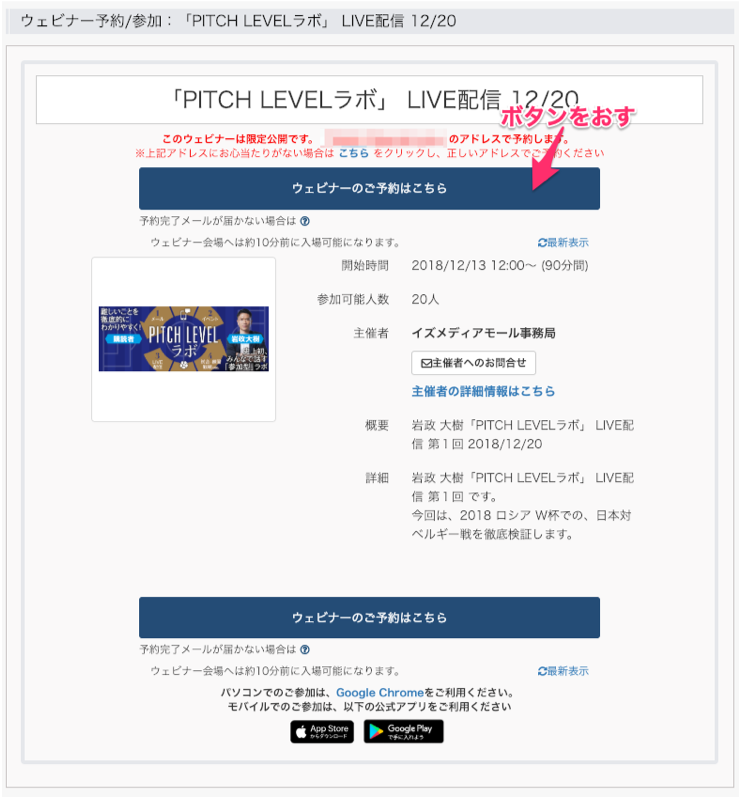
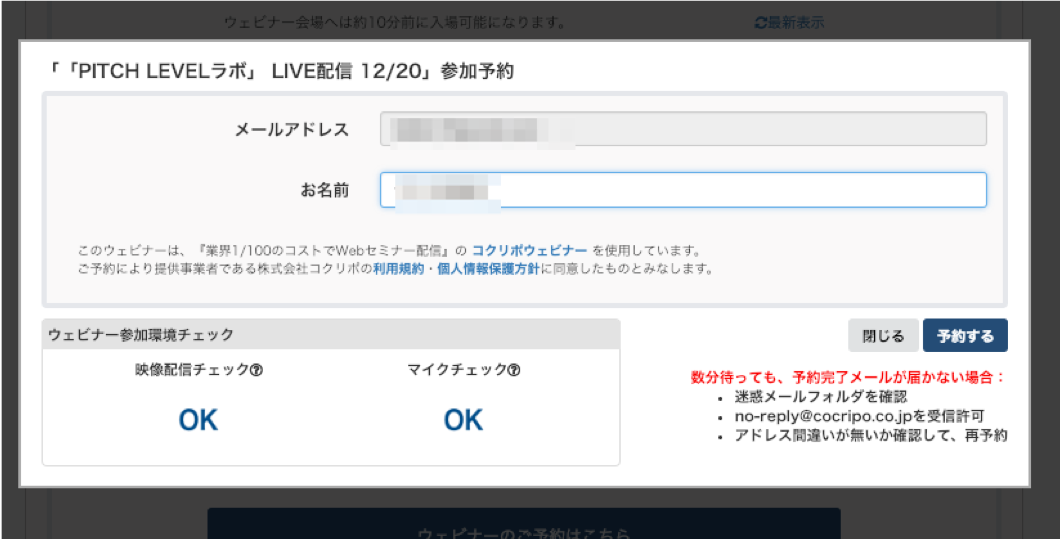
【参加申込】予約完了メールを確認する
予約完了メールが届きますので、間違いが無いか内容をご確認下さい。
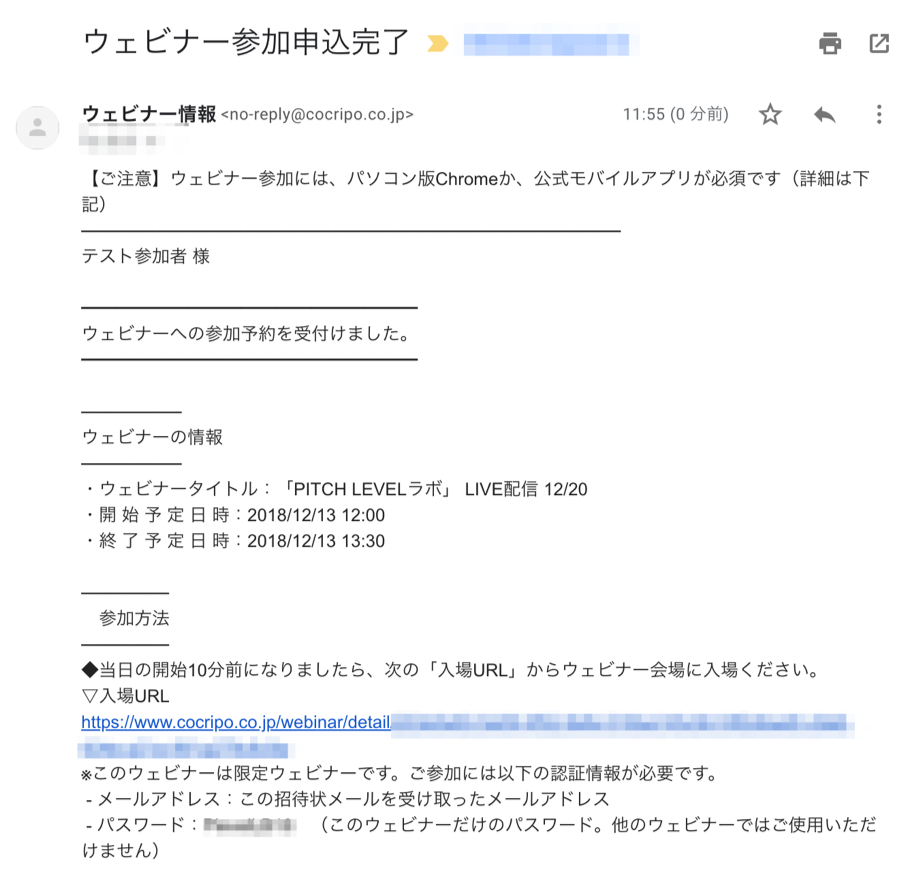
【参加申込】予約キャンセル
ウェビナーへの参加予約後、参加出来なくなった場合には、キャンセルを行います。
「ウェビナー参加申込完了」メールの入場URLをクリックしてください。
認証画面が表示された後、入場画面になります。
[ウェビナー予約をキャンセルする]を押して、参加をキャンセルしてください。
キャンセル後であっても、再度、参加予約を実行できます。

参加申込は、ここまでです。
【参加】ウェビナー会場に入る
ウェビナー当日になりましたら、以下の手順で、ウェビナー会場にお入りください。
予約完了通知メールの赤枠部分に添付されているウェビナーへの「入場URL」をクリックします。
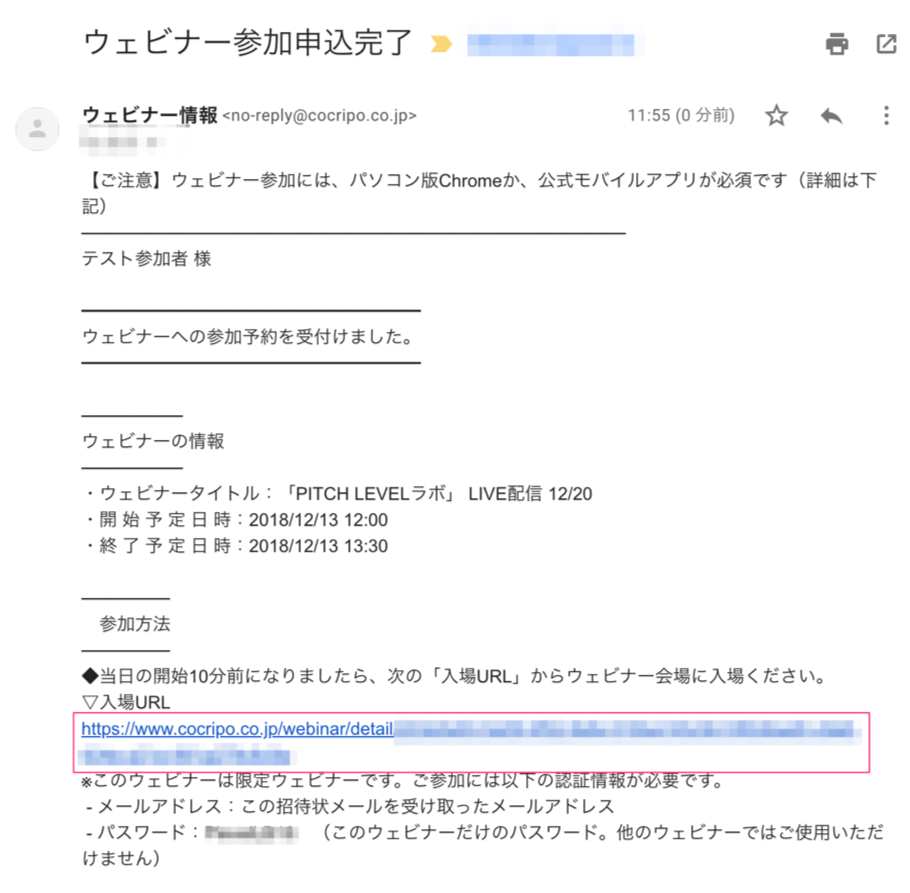
【参加】ウェビナー会場に入る 認証画面
認証画面でメールアドレスとパスワードを入力してください。
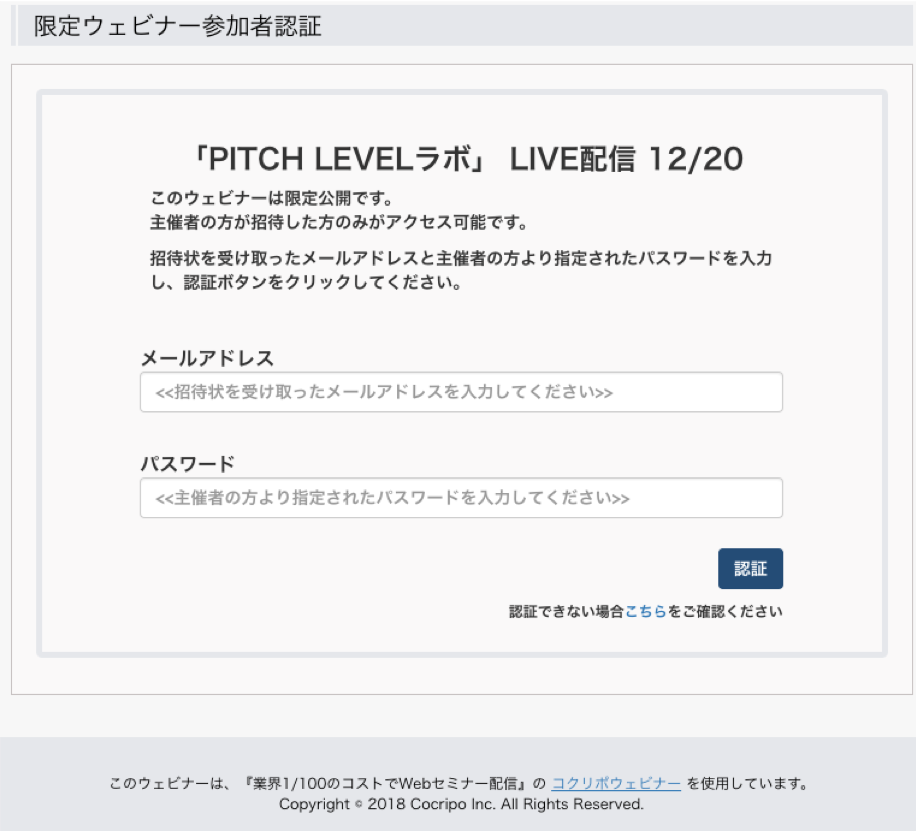
【参加】ウェビナー会場に入る 参加画面
開始予定時刻の10分前を切りますと、「ウェビナー会場へ」ボタンが表示されます。上記ボタンをクリックして入場してください。
10分前以前の場合、上記のボタンではなく、「ウェビナーのご予約はこちら」などのボタンが表示されますので、10分前までお待ちいただき、「最新表示」ボタンをクリックしてください。
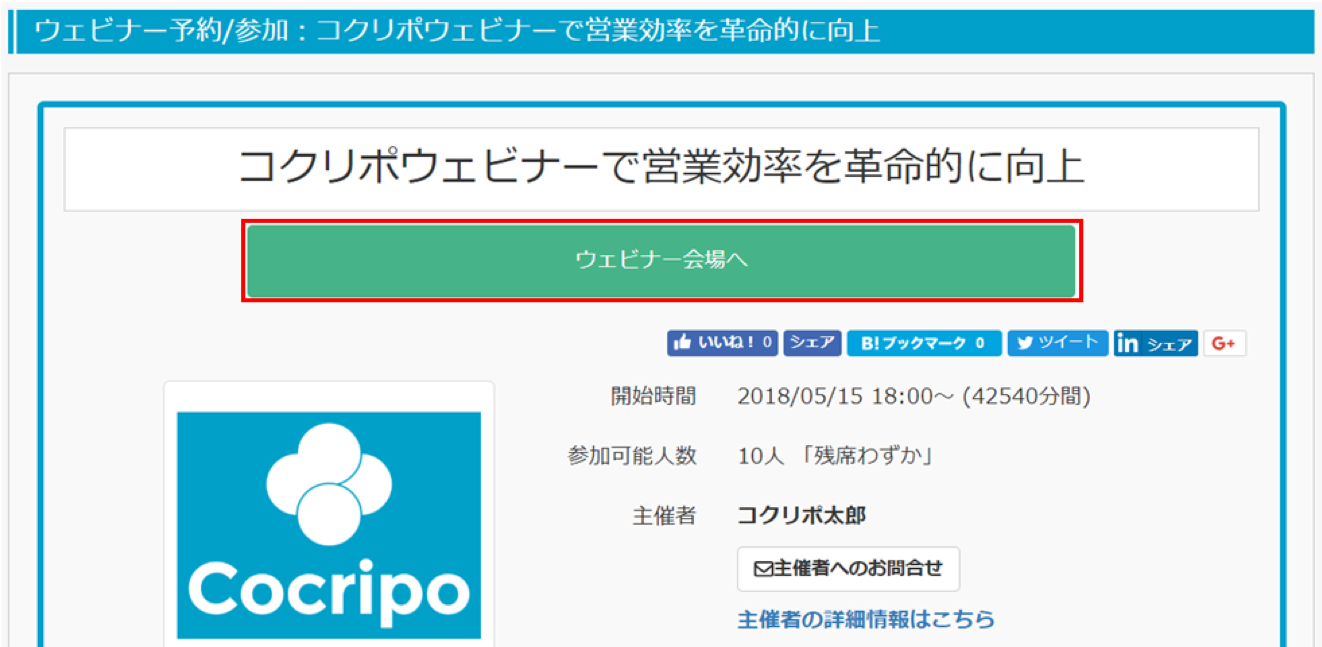
【参加】ウェビナー会場に入る 入場画面
メールアドレスとお名前またはニックネームを入力し、「入場する」ボタンをクリックします。お名前・ニックネームは、テキストチャットでの発言の際に表示されることがございますので、登録時はご注意下さい。
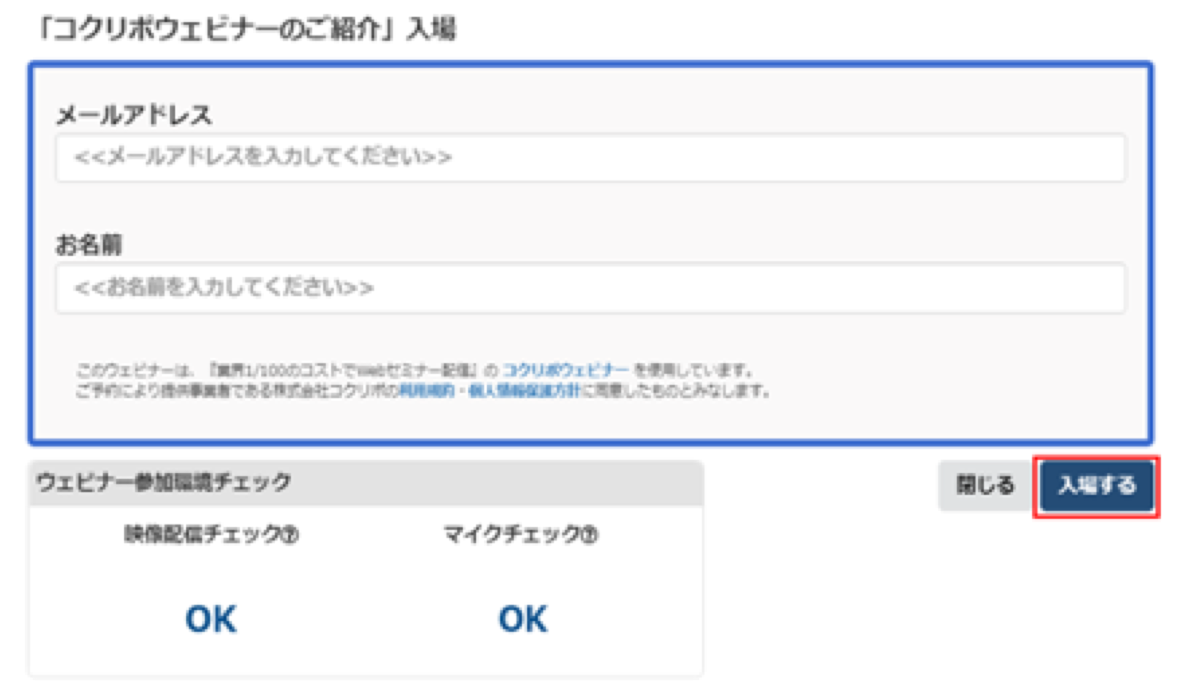
【参加】ウェビナー会場に入る ウェビナー画面
入場できました。
まだウェビナーが開始されていない場合、「ウェビナーはまもなく開始されます。今しばらくお待ちください。」と表示されます。
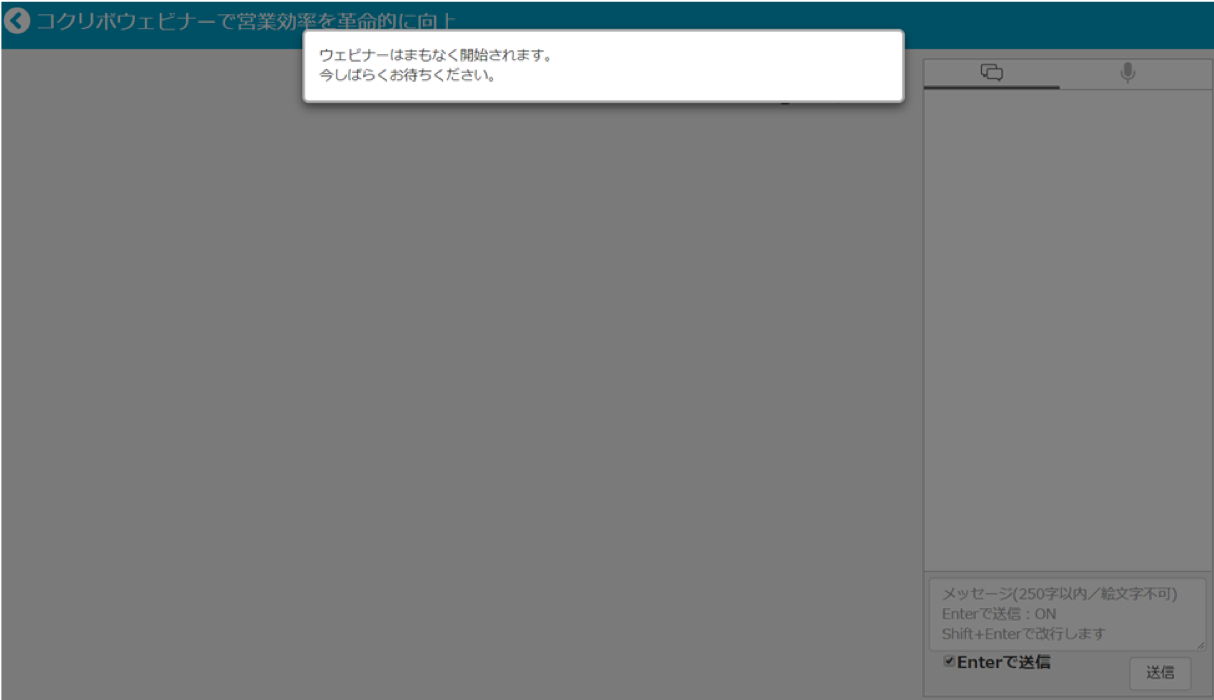
【参加】ウェビナー画面の概要
ウェビナー参加中の画面には以下のような機能があります。